जब आपको अपने कंप्यूटर में कोई समस्या आती है, तो सबसे पहले आप जो करना चाहते हैं वह लॉग फ़ाइलों की जाँच करना है। लॉग फ़ाइलें आपको आपके कंप्यूटर के साथ क्या हो रहा है, इसके बारे में बहुत सारी जानकारी दे सकती हैं, और वे समस्याओं का निवारण करने का एक शानदार तरीका हो सकती हैं। विंडोज 10 में, लॉग फाइल देखने के दो तरीके हैं: इवेंट व्यूअर और रिलायबिलिटी मॉनिटर। इवेंट व्यूअर एक उपकरण है जो आपके कंप्यूटर पर महत्वपूर्ण घटनाओं के बारे में विस्तृत जानकारी प्रदर्शित करता है। विश्वसनीयता मॉनिटर एक उपकरण है जो समय के साथ आपके कंप्यूटर में परिवर्तन को ट्रैक करता है, और यह देखने का एक शानदार तरीका हो सकता है कि क्या कोई विशेष घटना समस्या पैदा कर रही है। विंडोज 10 में लॉग फाइल देखने के लिए, आप इवेंट व्यूअर या रिलायबिलिटी मॉनिटर का उपयोग कर सकते हैं। इवेंट व्यूअर एक उपकरण है जो आपके कंप्यूटर पर महत्वपूर्ण घटनाओं के बारे में विस्तृत जानकारी प्रदर्शित करता है। इवेंट व्यूअर खोलने के लिए, स्टार्ट बटन पर क्लिक करें और फिर सर्च बॉक्स में 'इवेंट व्यूअर' टाइप करें। इवेंट व्यूअर में, आप विभिन्न प्रकार के ईवेंट की एक सूची देखेंगे। किसी विशेष प्रकार के ईवेंट के लिए लॉग फ़ाइलें देखने के लिए, उस ईवेंट पर डबल-क्लिक करें। उदाहरण के लिए, यदि आप किसी एप्लिकेशन के लिए लॉग फाइल देखना चाहते हैं, तो 'एप्लिकेशन' इवेंट पर डबल-क्लिक करें। विश्वसनीयता मॉनिटर एक उपकरण है जो समय के साथ आपके कंप्यूटर में परिवर्तन को ट्रैक करता है, और यह देखने का एक शानदार तरीका हो सकता है कि क्या कोई विशेष घटना समस्या पैदा कर रही है। विश्वसनीयता मॉनिटर खोलने के लिए, स्टार्ट बटन पर क्लिक करें और फिर खोज बॉक्स में 'विश्वसनीयता' टाइप करें। विश्वसनीयता मॉनिटर में, आप अपने कंप्यूटर पर घटित घटनाओं की एक सूची देखेंगे। किसी विशेष ईवेंट के लिए लॉग फ़ाइलें देखने के लिए, उस ईवेंट पर डबल-क्लिक करें। जब आप अपने कंप्यूटर के साथ समस्याओं का निवारण करने का प्रयास कर रहे हों तो इवेंट व्यूअर और विश्वसनीयता मॉनिटर दोनों सहायक हो सकते हैं। यदि आप सुनिश्चित नहीं हैं कि किस उपकरण का उपयोग करना है, तो दोनों को आज़माएँ और देखें कि कौन सा उपकरण वह जानकारी प्रदान करता है जिसकी आप तलाश कर रहे हैं।
DISM,तैनाती छवि सर्विसिंग और प्रबंधन के लिए खड़ा है। यह माइक्रोसॉफ्ट द्वारा विकसित विंडोज ऑपरेटिंग सिस्टम में बिल्ट-इन कमांड लाइन टूल है। आप विभिन्न उद्देश्यों के लिए DISM टूल का उपयोग कर सकते हैं जैसे दूषित सिस्टम छवि फ़ाइलों को स्कैन करना और मरम्मत करना, Windows छवि (.wim) फ़ाइलों के बारे में जानकारी प्राप्त करना, फ़ुल-फ़्लैश यूटिलिटी (FFU) फ़ाइलें, वर्चुअल हार्ड ड्राइव (VHDs), आदि। DISM टूल, आपको व्यवस्थापक के रूप में कमांड प्रॉम्प्ट चलाना होगा। जब आप DISM टूल चलाते हैं, तो विंडोज़ अपना लॉग बनाता है और इसे टेक्स्ट फॉर्मेट में सेव करता है। आप इस पाठ फ़ाइल को खोलकर DISM लॉग देख सकते हैं। यह लेख बात करता है विंडोज 11/10 में DISM लॉग फाइल कैसे देखें .

विंडोज 11/10 में DISM लॉग फाइल कैसे देखें
डीआईएसएम एक उपयोगी उपयोगिता है। दूषित सिस्टम छवि फ़ाइलों की मरम्मत के अलावा, आप DISM टूल का उपयोग अन्य उद्देश्यों जैसे कि स्थापना, हटाने, अद्यतन करने और Windows घटकों, पैकेजों और ड्राइवरों को कॉन्फ़िगर करने के लिए भी कर सकते हैं। DISM टूल के लिए एक सक्रिय इंटरनेट कनेक्शन की आवश्यकता होती है। ऐसा इसलिए है क्योंकि यदि यह एक दूषित सिस्टम छवि फ़ाइल पाता है, तो यह आवश्यक फ़ाइलों को Windows अद्यतन से डाउनलोड करता है और दूषित सिस्टम छवि फ़ाइलों को बदल देता है।
मुफ्त सिस्टम सूचना सॉफ्टवेयर
कभी-कभी DISM उपकरण दूषित सिस्टम छवि फ़ाइलों की मरम्मत के लिए आवश्यक फ़ाइलों को डाउनलोड करने में असमर्थ होता है। इस स्थिति में, आप DISM ऑफ़लाइन स्कैन का उपयोग कर सकते हैं। ऑफ़लाइन DISM स्कैन का उपयोग करने के लिए, आपको Windows ऑपरेटिंग सिस्टम की ISO फ़ाइल की आवश्यकता होती है। यह DISM टूल का संक्षिप्त परिचय है। अब बात करते हैं कि विंडोज 11/10 में DISM लॉग फाइल कैसे देखें।
पावरपॉइंट कोलाज
DISM लॉग फ़ाइल कहाँ स्थित है?
DISM लॉग फ़ाइल पाठ स्वरूप में ड्राइव C पर स्थित है। DISM लॉग फ़ाइल देखने के लिए, आपको निम्न स्थान पर नेविगेट करने की आवश्यकता है:
|_+_| 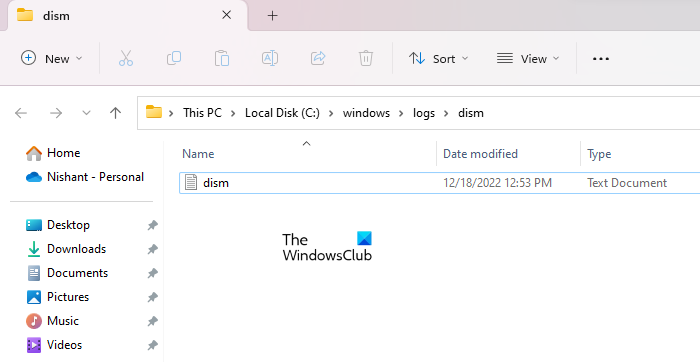
फ़ाइल एक्सप्लोरर खोलें, उपरोक्त पथ को कॉपी करें और फ़ाइल एक्सप्लोरर के एड्रेस बार में पेस्ट करें। इसके बाद क्लिक करें आने के लिए . या आप उपरोक्त पथ पर मैन्युअल रूप से नेविगेट कर सकते हैं। आप उपरोक्त पथ को कॉपी और पेस्ट करके उपरोक्त स्थान पर भी प्राप्त कर सकते हैं दौड़ना कमांड फील्ड।
उपरोक्त स्थान पर पहुँचने पर, आपको नाम की एक टेक्स्ट फ़ाइल दिखाई देगी पतन . यह वह फ़ाइल है जहाँ DISM लॉग सहेजे जाते हैं। इसे खोलने के लिए, इस पर डबल क्लिक करें। विंडोज इसे डिफॉल्ट टेक्स्ट एडिटर सॉफ्टवेयर में खोलेगा, जो ज्यादातर मामलों में विंडोज नोटपैड है।
DISM लॉग फ़ाइल को सीधे खोलने के विभिन्न तरीके
भले ही आपने उपरोक्त स्थान पर नेविगेट किया हो, आप निम्न विधियों में से किसी का उपयोग करके सीधे DISM लॉग फ़ाइल खोल सकते हैं:
- रन कमांड विंडो के माध्यम से
- कमांड लाइन के माध्यम से
- विंडोज पॉवरशेल के माध्यम से
DISM लॉग फ़ाइल को सीधे रन कमांड विंडो से खोलने के लिए, खोलें दौड़ना एक बटन क्लिक करके कमांड विंडो विन + आर कुंजी और निम्न आदेश दर्ज करें। इसके बाद क्लिक करें अच्छा .
|_+_|C ड्राइव को खोले बिना DISM लॉग फ़ाइल को खोलने के लिए कमांड प्रॉम्प्ट या Windows PowerShell पर समान कमांड दर्ज करें। आपको इस उद्देश्य के लिए व्यवस्थापकीय विशेषाधिकारों के साथ कमांड प्रॉम्प्ट और Windows PowerShell चलाने की आवश्यकता नहीं है।
पसंदीदा में फ़ोल्डर जोड़ें
पढ़ना : Windows पर CBS.log फ़ाइल को कैसे पढ़ें
विंडोज 11 में सिस्टम लॉग कैसे देखें?
विंडोज 11 में बिल्ट-इन लॉग फाइल व्यूइंग सॉफ्टवेयर है जिसे इवेंट व्यूअर कहा जाता है। जब भी आपके सिस्टम पर कोई एरर आता है, तो विंडोज 11 अपना खुद का लॉग बनाता है और उसे सेव करता है। आप इवेंट व्यूअर में सभी सिस्टम लॉग देख सकते हैं। इवेंट व्यूअर त्रुटि का पूरा विवरण दिखाता है। आप इस जानकारी का उपयोग त्रुटि के निवारण के लिए कर सकते हैं।
टास्कबार से अनपिन नहीं किया जा सकता है
उम्मीद है ये मदद करेगा।
और पढ़ें : डेथ एरर लॉग्स की ब्लू स्क्रीन कैसे देखें।















